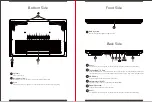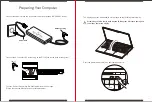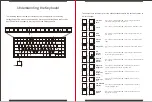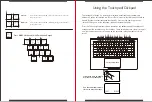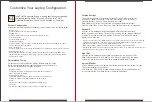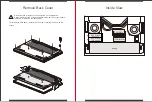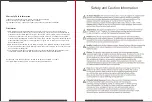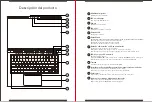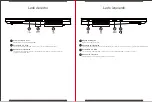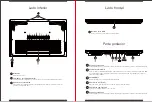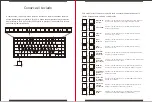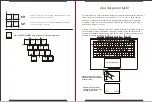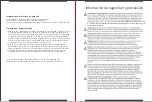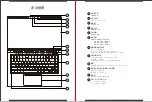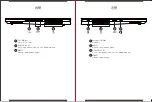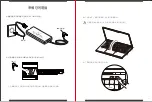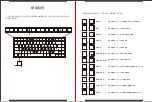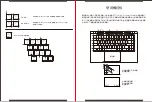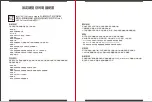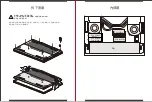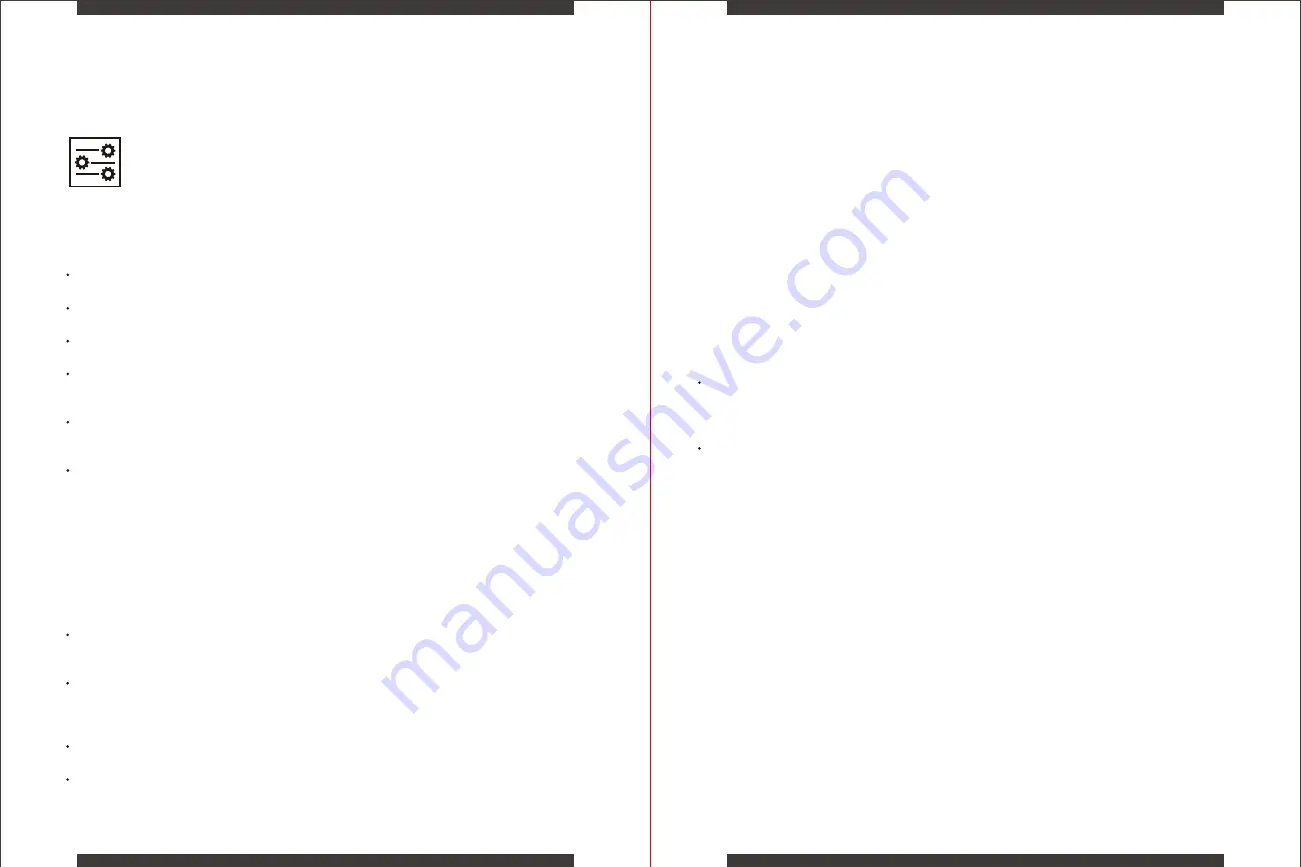
34
33
Personalice la configuración de su
computadora portátil
Intel
®
NUC Software Studio es una aplicación que permite
personalizar las funciones del equipo portátil. Para abrirlo,
haga clic en el ícono Intel
®
NUC Software Studio que se
encuentra en el escritorio o en la bandeja.
Le permite habilitar o deshabilitar las siguientes configuraciones del sistema
mediante el botón de alternancia:
Configuración del sistema
Teclado numérico
Permite habilitar o deshabilitar la función de bloqueo de números.
Tecla Windows
Permite habilitar o deshabilitar la función de la tecla Windows. (Modo Juegos)
Bloqueo de la tecla de función
Permite habilitar o deshabilitar el bloqueo de la tecla Fn.
Alternar panel de trackpad
Permite habilitar o deshabilitar el botón de la esquina superior izquierda del panel táctil que
habilita o deshabilita la funcionalidad de este panel. (Modo Juegos)
Menús en pantalla
Permite habilitar o deshabilitar los menús en pantalla para las teclas de función,
los modos de rendimiento y otras funciones.
Límite de carga de la batería:
Permite personalizar el límite de carga de la batería a cualquier valor entre el 50 y el 100 %
usando la flecha de control. La selección de un límite de carga más bajo puede mejorar el
estado de la batería del sistema.
El valor óptimo es 60 %.
Esta función permite al usuario cambiar entre los siguientes perfiles de pantalla:
Brillo, Contraste y Color. Se pueden seleccionar 5 preajustes: Estándar (predeter-
minado), Juegos, Vídeo, Lectura y Personalizado.
Cada perfil también se puede personalizar aplicando diferentes valores de Brillo,
Contraste, Colores (Rojo, Verde, Azul) y Temperatura de Color según sea
compatible.
Configuración de pantalla
El usuario puede cambiar entre diferentes colores y modos en los LED de la
barra de luces. El valor de color se puede establecer entre el 0 y el 100 % de
PWM para rojo, azul y verde mediante los controles deslizantes.
Se pueden seleccionar 2 preajustes: Modo de arcoíris y modo de respiración
Barra de luces
El monitor del sistema muestra la indicación en tiempo real de la configuración del sistema del
hardware.
Los datos del monitor del sistema incluyen:
CPU, memoria, iGPU, dGPU, velocidad de red, almacenamiento, indicador de estado de la
batería, información del sistema, velocidad del ventilador, porcentaje restante de la batería.
Monitor del sistema
El usuario puede cambiar entre diferentes perfiles de teclado para personalizar
efectos, colores, brillo y velocidad. Se pueden seleccionar 12 preajustes: Monoco-
lor (predeterminado), Juegos, Respiración, Gota de lluvia, Marquesina, Música,
Onda, Reactivo, Ola, Chispa y Aurora.
Teclado
Aurora es una utilidad que unifica dispositivos de iluminación RGB en diferentes marcas y les permite
trabajar juntos, todo ello mientras agrega y mejora la compatibilidad con la iluminación RGB para
varios juegos que anteriormente tenían poca o ninguna compatibilidad con la iluminación RGB.
Puede encontrar más información sobre el proyecto Aurora aquí: https://www.project-aurora.com/
La función Perfil personalizado también está disponible para habilitar el teclado como un control
interactivo para seleccionar teclas individuales o grupos de teclas para establecer diferentes colores.
Ajuste del rendimiento admite los perfiles Rendimiento, Equilibrado y Ahorro de
batería, con la asignación predeterminada de los modos de alimentación y
ventilador. En el arranque, se aplica el perfil Equilibrado de forma predeterminada.
Ajuste del rendimiento
Modo de referencia
Al ACTIVAR el modo de referencia se habilitará el modo de rendimiento máximo con
altas r.p.m. del ventilador.
Modo de enfriamiento pasivo
Al ACTIVAR el modo de enfriamiento pasivo se minimizarán las transiciones del ventilador al
limitar el tiempo de inactividad. El modo de enfriamiento pasivo está activado de forma
predeterminada.
Uso
Para el perfil seleccionado, muestra el uso actual de CPU y dGPU.
Velocidad del ventilador
Para el perfil seleccionado, muestra la velocidad actual de los ventiladores izquierdo y derecho.
Содержание XENIA 15
Страница 1: ...MODEL NO XENIA 15 REGULATORY MODEL KC57 XPG XENIA 15 GAMING NOTEBOOK QUICK START GUIDE...
Страница 2: ...Quick Start Guide Gu a de Inicio R pido EN ES TC SC 01 2 1 41 61...
Страница 24: ...44 43 A B D C A B C A B C D A B C 2 in 1 SD SDHC SDXC USB 3 2 Gen2 USB USB Kensington USB 3 2 Gen2 USB USB...
Страница 26: ...48 47 100 240VAC AC DC DC IN 20V AC ADAPTER DC 180...
Страница 27: ...50 49 FN FN esc Fn FN F1 FN F2 FN F3 FN F4 FN F5 FN F7 FN F8 50 FN F9 FN F10 FN F11 FN F12 Bluetooth...
Страница 28: ...52 51 FN prt sc FN num lk number lock LED NUM LK 15mm x 15mm x2 LEFT RIGHT...
Страница 30: ...56 55 10 2 2 1 M 2 A NVMe M 2 B SATA NVMe SODIMM A SODIMM B...
Страница 31: ...58 57 XPG Xenia 15 XPG xpg com tw member login XPG ON 30 LCD OFF XPG ZERO BLACK DOT FREE LCD AC AC 2 3 1 10...
Страница 32: ...60 59 xpg com tw support www xpg com XPG XPG XPG XPG 1 2 3...
Страница 33: ...62 61 A B E F G H I J K L C D B C G H I K J L E A F D LED Windows Hello LED LED Windows LED LED 6 RGB...
Страница 34: ...64 63 A B D C A B C A B C D A B C SD SDHC SDXC USB 3 2 Gen2 USB U USB 3 2 Gen2 USB U...
Страница 36: ...68 67 100 240V 20V AC ADAPTER 180...
Страница 37: ...70 69 FN FN ESC FN FN F1 FN F2 FN F3 FN F4 FN F5 FN F7 FN F8 50 FN F9 FN F10 FN F11 FN F12...
Страница 38: ...72 71 FN PRT SC FN NUM LK NUM LK 15mm x 15mm x2 LEFT RIGHT...
Страница 40: ...76 75 10 1 2 2 1 M 2 A NVMe M 2 B SATA NVMe SODIMM A SODIMM B...
Страница 41: ...78 77 XPG Xenia 15 XPG xpg com cn member login XPG ON 30 LCD OFF XPG ZERO BLACK DOT FREE LCD AC AC 10 2 3 1...
Страница 42: ...80 79 xpg com cn support www xpg com XPG XPG XPG XPG 1 2 3...
Страница 43: ...Regulatory Information 82 81...
Страница 44: ...84 83...
Страница 45: ...86 85...